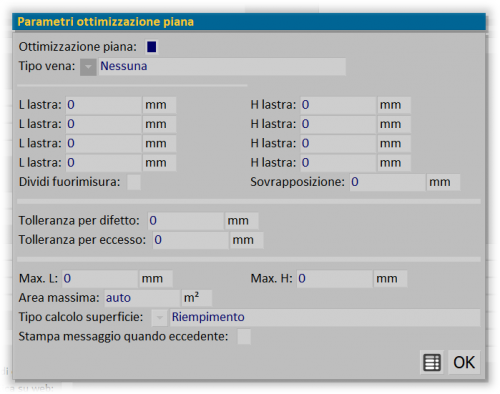Parametri ottimizzazione piana
Da Opera Wiki.
(Differenze fra le revisioni)
| Riga 2: | Riga 2: | ||
{{NB|Per accedere a questo riquadro in Opera Gestione Commesse: dall' ''Archivio accessori'', selezionare il pulsante [[File:Tastoottimizzazioneriempimenti.png]]}} | {{NB|Per accedere a questo riquadro in Opera Gestione Commesse: dall' ''Archivio accessori'', selezionare il pulsante [[File:Tastoottimizzazioneriempimenti.png]]}} | ||
| - | Lo scopo di questo archivio è quello di gestire i limiti dimensionali del riempimento e ne gestisce i messaggi nelle stampe. | + | Lo scopo di questo archivio è quello di gestire i limiti dimensionali del riempimento e ne gestisce i messaggi nelle stampe. Se attivo lo step, consente anche di gestire l'Ottimizzazione piana integrata. |
| + | |||
| + | |||
| + | == I campi per l'ottimizzazione piana integrata == | ||
| - | |||
{{BR}} | {{BR}} | ||
*'''Ottimizzazione piana''' '''(step opzionale)''': se attiva, esegue l'ottimizzazione per questo riempimento sulla base delle dimensioni impostate nei campi seguenti. | *'''Ottimizzazione piana''' '''(step opzionale)''': se attiva, esegue l'ottimizzazione per questo riempimento sulla base delle dimensioni impostate nei campi seguenti. | ||
| Riga 15: | Riga 17: | ||
{{NB| I campi ''Dividi fuorimisura'' e ''Sovrapposizione'' sono utili nella gestione dei riempimenti per le facciate continue. Per la gestione dello step Facciate continue si veda il Manuale Facciate continue [http://wiki.operacompany.com/it/index.php/Manuale_Facciate_Continue].}} | {{NB| I campi ''Dividi fuorimisura'' e ''Sovrapposizione'' sono utili nella gestione dei riempimenti per le facciate continue. Per la gestione dello step Facciate continue si veda il Manuale Facciate continue [http://wiki.operacompany.com/it/index.php/Manuale_Facciate_Continue].}} | ||
{{BR}} | {{BR}} | ||
| + | |||
| + | |||
| + | == I campi per la gestione dei messaggi e delle dimensioni dei riempimenti == | ||
| + | |||
| + | |||
*'''Tipo vena''' [[File:tastomenutendina.png]]: campo per la scelta del tipo di vena del riempimento (''Nessuno, Vena orizzontale, Vena verticale'') ed è legato alla gestione del taglio della lastra. | *'''Tipo vena''' [[File:tastomenutendina.png]]: campo per la scelta del tipo di vena del riempimento (''Nessuno, Vena orizzontale, Vena verticale'') ed è legato alla gestione del taglio della lastra. | ||
Versione delle 09:09, 25 ott 2023
Lo scopo di questo archivio è quello di gestire i limiti dimensionali del riempimento e ne gestisce i messaggi nelle stampe. Se attivo lo step, consente anche di gestire l'Ottimizzazione piana integrata.
I campi per l'ottimizzazione piana integrata
- Ottimizzazione piana (step opzionale): se attiva, esegue l'ottimizzazione per questo riempimento sulla base delle dimensioni impostate nei campi seguenti.
- L lastra/H lastra: larghezza e altezza del riempimento da ottimizzare.
- Dividi fuorimisura: divide i tagli oltre la misura del foglio. L'Ottimizzazione piana eseguita sulla base delle dimensioni della lastra impostate nei campi Llastra e H lastra viene calcolata in pezzi. le parti della lastra che eccedono le misure impostate vengono divise e calcolate in m2.
- Sovrapposizione: campo per impostare la misura di sovrapposizione dei pezzi divisi.
I campi per la gestione dei messaggi e delle dimensioni dei riempimenti
- Tipo vena
 : campo per la scelta del tipo di vena del riempimento (Nessuno, Vena orizzontale, Vena verticale) ed è legato alla gestione del taglio della lastra.
: campo per la scelta del tipo di vena del riempimento (Nessuno, Vena orizzontale, Vena verticale) ed è legato alla gestione del taglio della lastra.
- Max. L/Max. H: dimensioni massime del riempimento.
- Area massima: superficie per il calcolo delle inglesine.
- Tipo calcolo superficie
 : indica quale superficie viene presa in considerazione per il calcolo (Riempimento, Superficie in vista)
: indica quale superficie viene presa in considerazione per il calcolo (Riempimento, Superficie in vista)
- Stampa messaggio quando eccedente: se attivo, stampa un messaggio di errore quando il riempimento eccede le dimensioni massime.